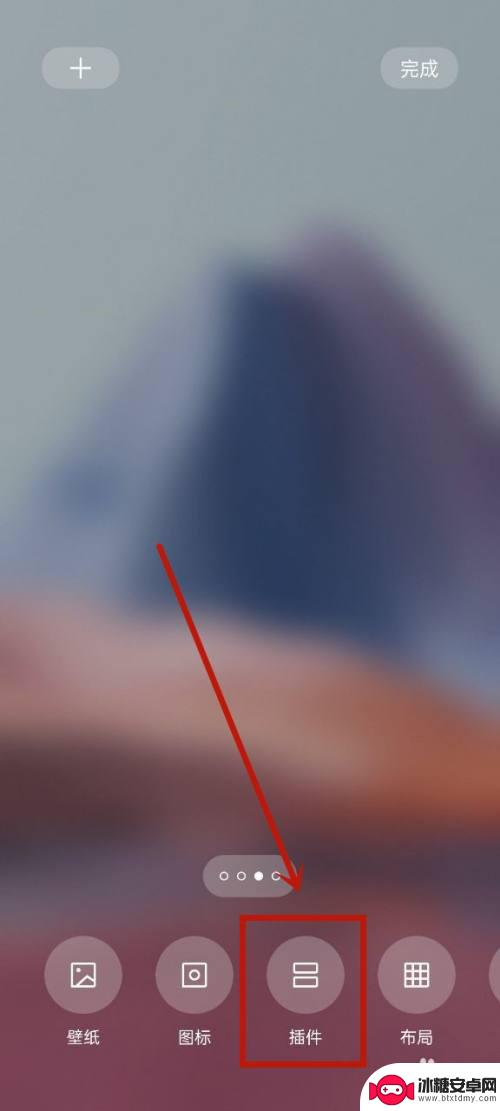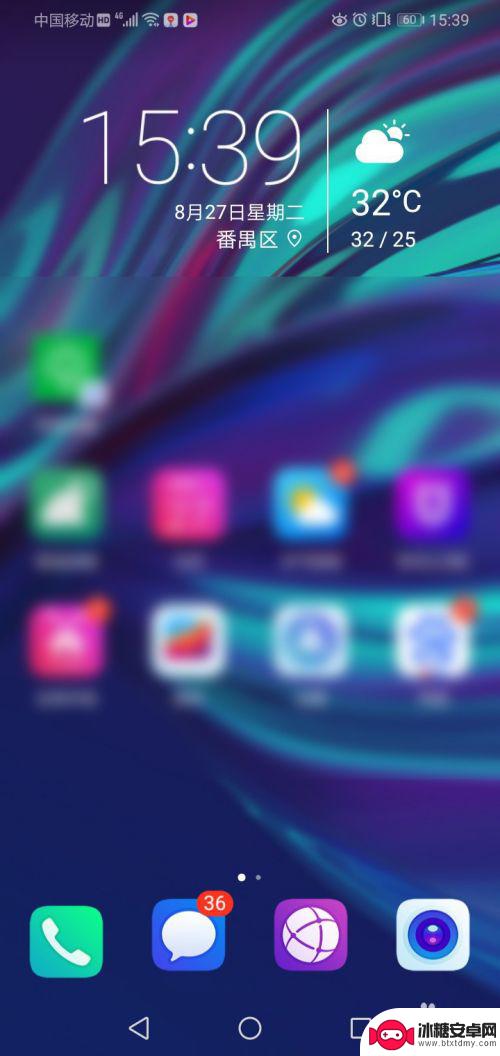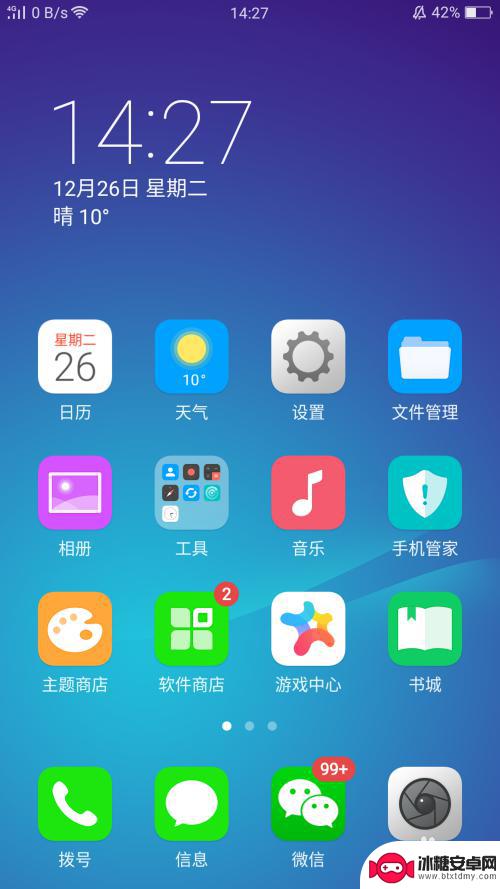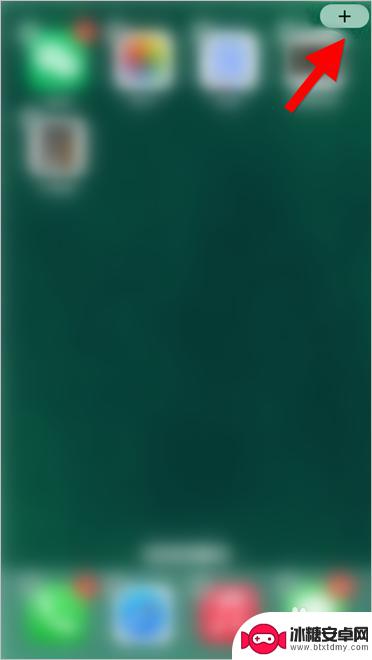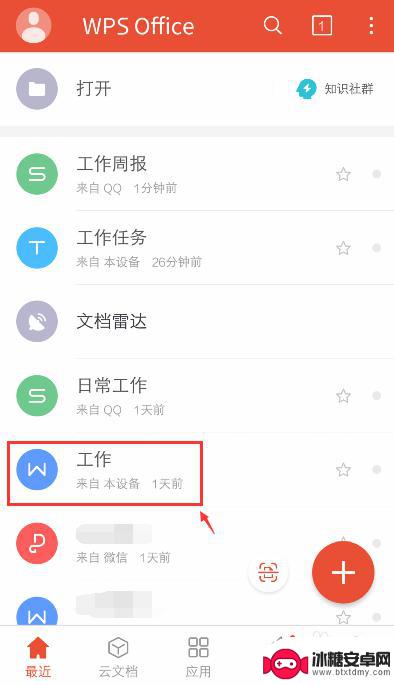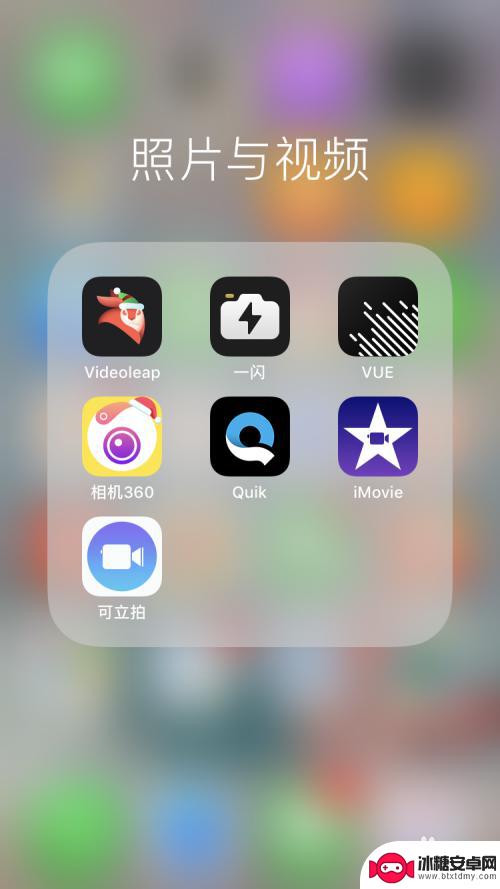手机怎么加插件 如何在安卓手机上添加Chrome插件
如何在安卓手机上添加Chrome插件?随着手机功能的不断升级,加入插件已成为许多用户提升手机使用体验的重要方法之一,在安卓手机上添加Chrome插件并不复杂,只需按照一定步骤即可轻松完成。通过这些插件,用户可以拓展浏览器功能,提高工作效率和便利性。接下来我们将为您详细介绍如何在安卓手机上添加Chrome插件,让您轻松享受更便捷的手机浏览体验。
如何在安卓手机上添加Chrome插件
具体方法:
1.手机打开Yandex浏览器,如下图是浏览器首页。只有中间一个搜索框和图片背景,非常简洁、干净、清爽。
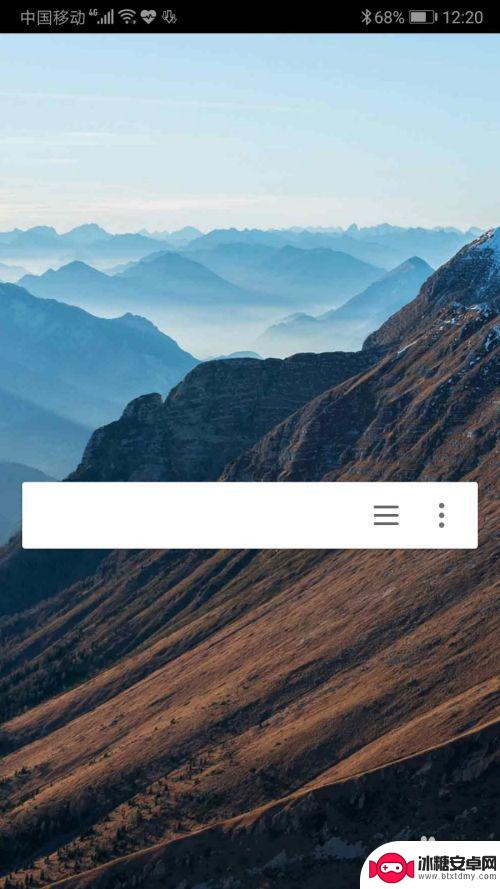
2.点击搜索框右侧的三点按钮,选择【设置】。
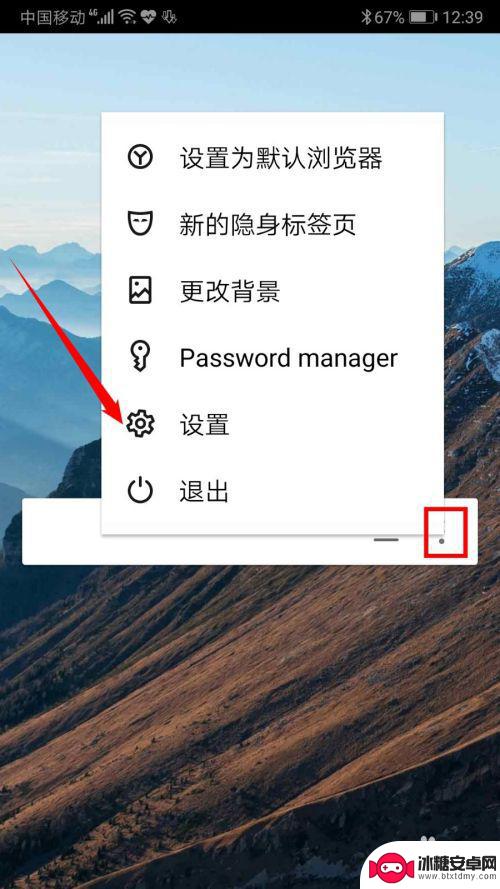
3.在打开的“设置”页面中,点击【扩展插件目录】。
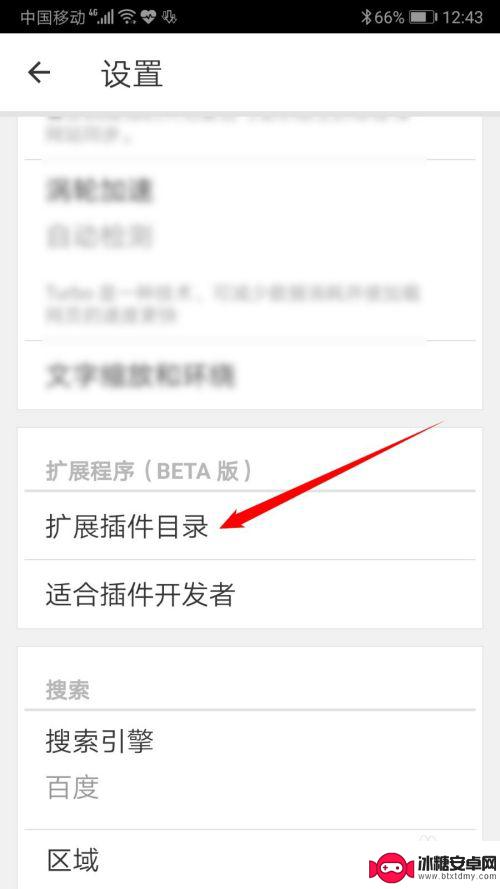
4.在打开的“工具”页面中可以看到Yandex自带的插件,将需要的插件开启。插件会自动在后台下载。
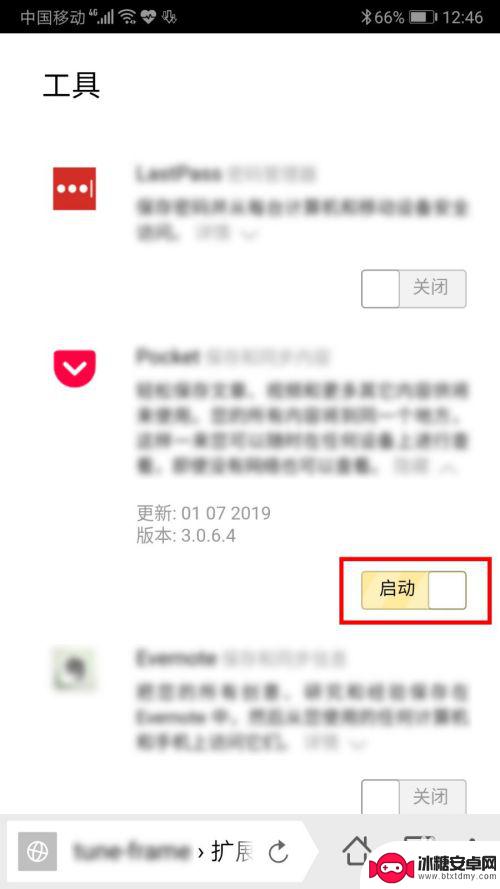
5.在浏览器地址栏中输入“chrome”加“://”加“extensions”,在打开的“扩展插件”页面中可以看到该插件已成功安装并启用。
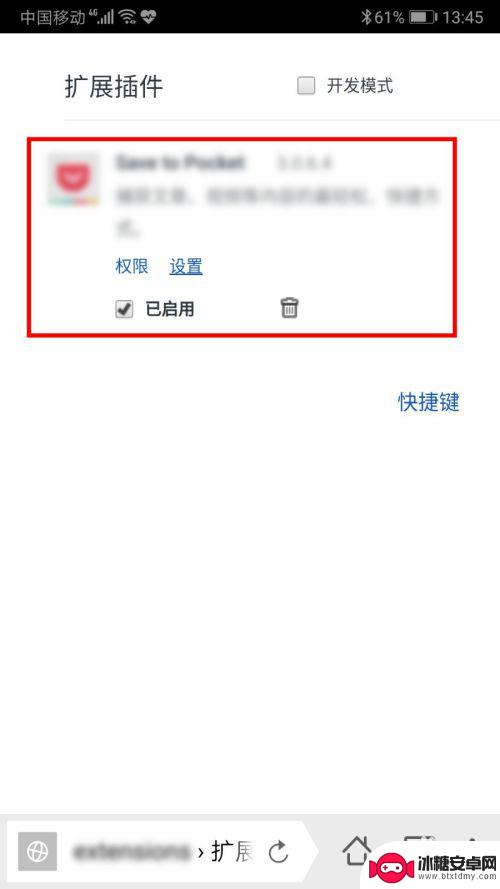
以上就是手机怎么加插件的全部内容,有需要的用户就可以根据小编的步骤进行操作了,希望能够对大家有所帮助。
相关教程
-
oppo手机怎么添加桌面插件? oppo桌面插件添加教程
在使用oppo手机的过程中,我们常常会想要为手机的桌面添加一些插件,以便更方便地快速访问常用的应用或功能,oppo手机如何添加桌面插件呢?下面就为大家介绍一下oppo桌面插件的...
-
手机怎么添加时钟桌面插件 手机桌面添加小时钟方法
在现代社会中手机已经成为人们生活中不可或缺的一部分,除了通讯功能外,手机还可以通过添加各种实用的桌面插件来提升其功能和便利性。其中时钟桌面插件是手机桌面中常见且实用的一种插件。...
-
手机怎么安装控件 OPPO手机桌面插件添加方法
OPPO手机作为一款颇受欢迎的智能手机品牌,其桌面插件的安装方法备受用户关注,想要给OPPO手机增添一些新的功能和特色,安装桌面插件是一个不错的选择。安装控件可以让手机的桌面更...
-
苹果手机插件如何摆放图片 iOS14插件照片如何设置照片显示
在iOS14的最新更新中,苹果手机插件为我们带来了更加便捷的功能,其中一项引人注目的特性就是插件照片的设置,让我们能够更加个性化地展示照片。通过这个插件,我们可以将喜爱的照片直...
-
手机文档怎么添加图片上去 手机WPS Office文档图片插入教程
在日常工作和学习中,我们经常需要在手机文档中插入图片以更直观地展示内容,而手机WPS Office作为一款功能强大的办公软件,为用户提供了方便快捷的图片插入功能。通过简单的操作...
-
手机视频怎么插音乐 手机视频编辑软件添加音乐方法
在当今社交媒体时代,手机视频已经成为人们记录生活、分享喜悦的重要方式,有时候视频内容的原声并不能完全表达我们想要传达的情感,这时候添加背景音乐就显得尤为重要。手机视频怎么插入音...
-
如何拆手机显示屏 怎么正确拆解手机外屏
在日常生活中,手机已经成为我们生活中不可或缺的一部分,随着时间的推移,手机屏幕可能出现问题,需要进行更换或修理。如何正确地拆解手机外屏成为了许多人关注的焦点。正确的操作方法不仅...
-
手机怎连接网络 手机连接WIFI网络设置
手机已经成为我们日常生活中必不可少的工具,而连接网络更是手机功能的基础之一,手机可以通过多种方式连接网络,其中最常见的方式就是连接WIFI网络。连接WIFI网络可以让手机实现快...
-
苹果手机怎么样设置无线网 iPhone如何连接WIFI
苹果手机作为一款领先的智能手机品牌,其连接无线网络的设置也是非常简单方便的,用户只需打开手机的设置,进入Wi-Fi选项,然后选择要连接的无线网络并输入密码即可轻松连接上互联网。...
-
门禁卡怎么设置手机用密码 手机门禁卡设置方法
现代科技的发展使得门禁系统也变得更加智能化,我们可以通过手机来设置门禁卡的密码,实现更加便捷的出入方式。手机门禁卡设置方法也变得更加简单易行,让我们可以随时随地控制自己的出入权...